Samsung One lietotāja interfeiss ir būtiski mainījis Samsung OS jūtas un darbību. Tas ir jauns AI, kas balstās uz Android 9 un piedāvā unikālu lietotāja interfeisa pieredzi. Tas nodrošina tumšo režīmu, atjauninātu lietotāja interfeisu un iespēju darboties ātrāk.
Ja esat nepacietīgs un vēlaties izmantot One UI, varat instalēt One UI Beta versiju Galaxy ierīcēs, piemēram, Galaxy Note 9, S9 un S9 Plus.
Kā instalēt vienu Ui beta versiju tālruņos Galaxy Note 9, S9 un S9 Plus
One UI Beta instalēšana 2018. gada Samsung Galaxy vadošajos tālruņos ir vienkārša. Ja esat viens no laimīgajiem, kas ir reģistrēts ierobežoto laika nišu beta programmā, varat to lejupielādēt tieši savā tālrunī, izmantojot Samsung+ lietotni. Varat lejupielādēt lietotni no lietotņu veikala un sākt darbu.
Beta reģistrācijas programma
Ja neesat reģistrējis savu ierīci, varat to izdarīt, veicot tālāk norādītās darbības.
1. darbība: Piesakieties savā Samsung kontā.
2. darbība: Dodieties uz lapu Paziņojumi. Tur jūs saņemsit izbīdāmu izvēlni.
3. darbība: Atlasiet One UI Beta programmas reģistrāciju.
4. darbība: Reģistrējiet savu ierīci.
5. darbība: Kad tas ir izdevies, tagad varat lejupielādēt atjauninājumus, atverot sadaļu Iestatījumi — Programmatūras lejupielāde. Tagad pieskarieties “Lejupielādējiet atjauninājumus manuāli.”
6. darbība. Pagaidiet, līdz lejupielāde tiks pabeigta. Pēc lejupielādes instalējiet atjauninājumu, un tas ir gatavs!
Instalēšana, izmantojot SD karti
Varat instalēt One UI no SD kartes. Lai to izdarītu, jums ir jālejupielādē ierīces beta faili un jāsaglabā tie SD kartē.

- Izslēdziet ierīci
- Vienlaicīgi nospiediet trīs pogas: skaļuma palielināšanas, barošanas pogas un Bixby kopā.
- Ierīce tagad sāks darboties atkopšanas režīmā.
- Ekrānā mirgos atkopšanas ekrāns,
- Tagad dodieties uz "Lietojiet atjauninājumu no SD kartes”, navigācijai izmantojot skaļuma pogas
- Kad esat sasniedzis failu, atlasiet to un sāciet instalēšanas procesu.
- Pagaidiet, līdz process tiks pabeigts
- Ielādējiet ierīci.
Manuāla viena lietotāja interfeisa beta versijas instalēšana, izmantojot ADB
Ja jums nav piekļuves microSD kartei, varat arī instalēt One UI, izmantojot ABD. Pirmkārt, jums ir nepieciešams instalēt ABD. Kad tas ir izdarīts, lejupielādējiet tālruņa ROM. Tagad izpildiet darbības, lai tālrunī instalētu One UI.
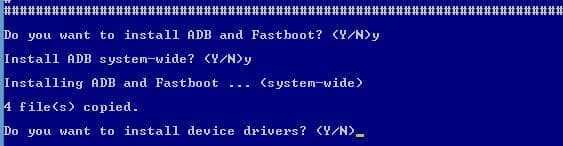
- Savienojiet tālruni ar datoru, izmantojot USB kabeli
- Atveriet Fastboot mapi
- Atveriet jaunu Powershell, ar peles labo pogu noklikšķinot uz tukšās vietas un noklikšķinot uz “Atvērt PowerShell logus šeit”.
- Programmā PowerShell palaidiet komandu, abd ierīces
- Tagad ievietojiet lejupielādētos failus tajā pašā mapē
- Kad tas ir paveikts, izpildiet failu, izpildot komandu adb sideload update.zip
- Tādējādi jūsu ierīcē tiks sākta One UI beta instalēšana.
Android ierīču izmantošanas plusi un mīnusi
Lai gan Android ir visizplatītākā mobilā operētājsistēma pasaulē, ar prognozēm, ka tā kļūs par dominējošo OS kopumā tas nenozīmē, ka tas visos veidos ir pārāks par saviem kolēģiem, it īpaši, ja ņemam vērā iOS.
Atkarībā no jūsu tālruņa, jūsu prasmēm un vajadzībām, iespējams, vēlēsities izvēlēties citu operētājsistēmu vai uzzināt, kā maksimāli izmantot viedtālruņa Android versiju.
Pros
– Daudzpusīgs
- Moduļu
– Pielāgojams
– Viegli programmējams
- Ļauj trešo pušu lietotnēm
Mīnusi
– Ne tik racionalizēts
– Nedaudz aparatūras ietilpīgs
- Apšaubāma lietotņu pārraudzība
Ja vēlaties uzzināt, kā izveidot savas lietotnes vai uzzināt, kā darbojas lielākā daļa jaunāko Android lietotņu, ieteicams Android programmēšana iesācējiem kas nodrošina jauku, maigu mācīšanās līkni visiem, kas vēlas mācīties.
